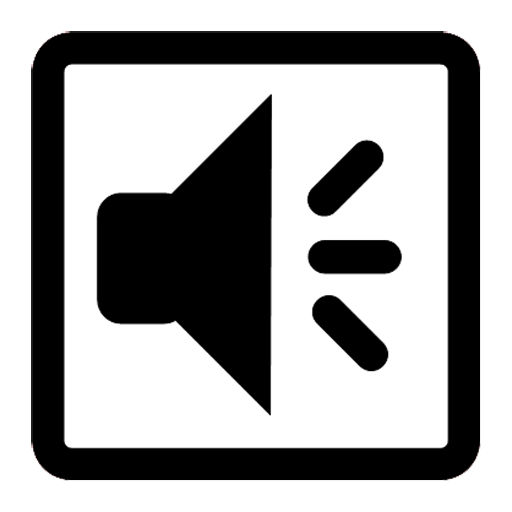
Sound Sampler é um aplicativo de placa de som para reproduzir sons ao clicar em um botão. Os sons são personalizáveis e selecionados de arquivos de mídia (som ou vídeo) do armazenamento do dispositivo ou online. Você pode criar sua própria mesa de som exclusiva. Existem diferentes tipos de botões para diferentes opções de reprodução e você pode controlar o volume do som, equilíbrio, tom e velocidade. Também estão disponíveis corte de arquivo e fade in / out e efeitos como pingue-pongue.
O aplicativo pode ser usado para diferentes fins, como:
- educacional - execução de instrumentos musicais ou aprendizagem de línguas - atribua diferentes clipes de áudio a diferentes botões (ou corte um clipe grande em vários clipes usando recorte) e acesse-os facilmente com um clique de botão. Altere a velocidade e o tom de acordo com seus objetivos.
- podcasts - para reproduzir diferentes clipes de áudio.
- divertido - defina sons de bibliotecas de sons online e divirta-se reproduzindo-os em diferentes ocasiões.
Recursos do aplicativo:
- definir arquivos de som personalizados do seu dispositivo (áudio ou vídeo) para o botão
- use diferentes tipos de jogo (loop, iniciar / parar ao pressionar etc ...)
- ajustar o volume individual do som, equilíbrio, tom e velocidade
- usar corte de arquivo para som
- Desvanecer-se
- efeito pingue-pongue
- pare de desaparecer
- definição de milissegundos para duração dos efeitos
- configurações de botão de exportação e importação
- número personalizado de botões
- alterar a posição do botão (arrastar e soltar usando um clique longo)
- definir o nome do botão
- controlar o volume principal, afinação, som e equilíbrio
Como mudar os sons:
- Vá ao Menu e ative o Modo de Edição
- pressione o botão e selecione um arquivo a ser associado a este botão ou insira o URL do arquivo online.
- ajustar o volume e o equilíbrio para o som
- você pode usar o corte de arquivo, ativando-o e selecionando os horários de início e término
- você pode usar fade in / out, ativando-o e selecionando a duração do fade inicial e final
- Saia do Modo de Edição (Menu - Modo de Edição)
TIPOS DE BOTÃO:
TIPO 1: Verde
- Ao clicar - reproduz o arquivo
TIPO 2: Azul
- Ao clicar - reproduz o arquivo
- No segundo clique - para de jogar
TIPO 3: Vermelho
- Ao clicar - reproduz o arquivo
- No lançamento - para de tocar
TIPO 4: Amarelo
- Ao clicar - reproduz o loop do arquivo
- No lançamento - para de tocar
TIPO 5: laranja
- Ao clicar - reproduz o arquivo
- No próximo clique - pausa a reprodução
- No próximo clique - retoma a reprodução
Configurações de botão no modo de edição
- Tipo de botão - selecione o tipo de botão
- Posição do botão - definir a posição do botão
- Selecione Arquivo - selecione o arquivo de som do arquivo em seu dispositivo. Os arquivos podem ser áudio, vídeo ou midi.
- Nome do botão - definir o nome do botão.
- Volume - definir o volume
- Equilíbrio - definir equilíbrio (esquerda - direita)
- Pitch - definir o pitch.
- Velocidade - defina a velocidade para este som.
- Cortar arquivo - usado para cortar o som do arquivo. Defina o tempo da posição inicial e final. A posição final deve ser maior que a posição inicial.
- Fade - definir fade in e fade out.
- Parar o fade out - definir o fade out na parada do som Defina o comprimento do esmaecimento.
- Ativar pingue-pongue - define o efeito panorâmico do pingue-pongue (move o som para a esquerda e direita).
CONTROLES
Os controles principais de volume, tom e velocidade controlam o volume, o tom e a velocidade de todos os sons simultaneamente.
Vídeo do aplicativo de demonstração - https://www.youtube.com/watch?v=Bp27833ElZY
Verifique também o aplicativo Video Board - https://play.google.com/store/apps/details?id=com.gyokovsolutions.videoboardlite
This is a soundboard app for playing sounds from media files from your phone storage.
The app comes preloaded with several sample sounds. You can assign any sound or video file from your storage to a button.
v9.2
- Menu - Language - Select Language
v9.1
- Android 11 ready.
Note that for Android 11 logfiles folder due to Google requirements is hard set to:
Android/data/com.gyokovsolutions.soundsamplerlite/files/SoundSampler folder
v9.0
- drag and drop buttons in EDIT MODE (use long click)




